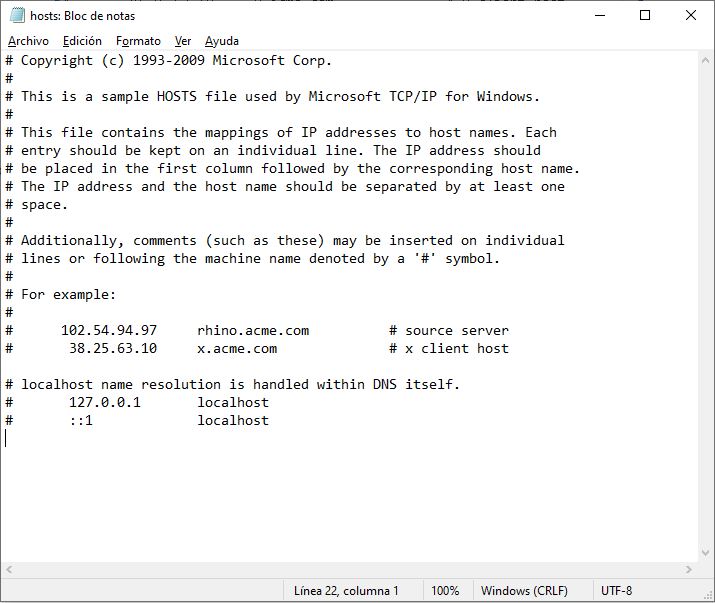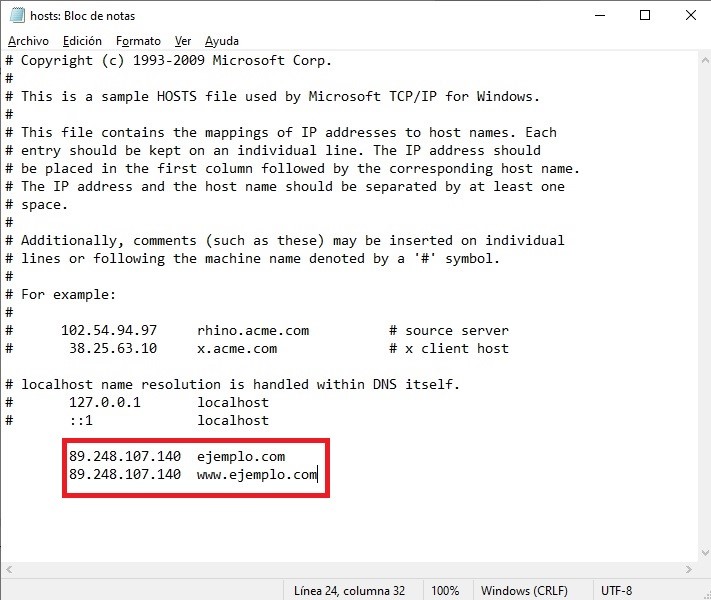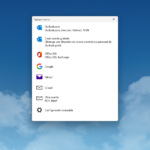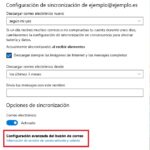Si necesita visualizar el contenido de su alojamiento y su dominio todavía no apunta al servicio al que ha subido el contenido puede modificar el siguiente archivo en su ordenador para indicarle donde esta alojado. En Windows para modificar hosts debemos realizar lo siguiente:
Vaya a inicio/todos los programas y sobre el programa «Bloc de Notas«, con el botón derecho del ratón, pulse en «ejecutar como administrador».
Una vez abierto el Bloc de Notas, ir a Archivo/Abrir.
En el desplegable de la extensión de archivo (al lado del nombre), seleccione «Todos los archivos (*) y busque la ruta:
Windows C:\WINDOWS\system32\drivers\etc\hosts
Al final del archivo, encontrará un linea del tipo 127.0.0.1 localhost, añada debajo la IP de su servidor y el nombre del dominio.
Guarde los cambios, borre la caché de su navegador y ahora al acceder a su dominio, se mostrará el contenido que tenga alojado.
Esto sirve, por ejemplo, si acabamos de registrar un dominio o todavía no hemos cambiado las DNS para que apunten a dns1.interdominios.com y dns2.interdominios.com.
Esto es una captura del fichero hosts en Windows sin modificar.
Por ejemplo, si tenemos el dominio «ejemplo.com» y está alojado en la IP 89.248.107.140.
El fichero debería quedar de la siguiente manera.
Nota: Dependiendo del dominio y donde este alojado, habrá que cambiar la ip de destino y el dominio a modificar en el host.
Si desea verificar que la modificación del host ha funcionado, puede hacer un ping a dicho dominio , de todos modos, le dejo un manual de como hacer un ping.
Con esto, nuestro navegador no consultará en internet la resolución DNS del dominio y nos enviará directamente a la IP que le hemos indicado.
Una vez verificado que la web responde correctamente podremos poner las DNS en el dominio y quitar las modificaciones del fichero hosts.
A continuación, tiene la ruta del archivo para varios sistemas operativos:
Sistema Operativo Ruta
Windows 8 / 10 C:\Windows\System32\drivers\etc\hosts
Mac OS / iPhone OS /private/etc/hosts
Unix / Linux / BSD /etc/hosts
Novell NetWare SYS:etc\hosts
OS/2 / eComStation «bootdrive»:\mptn\etc\
BeOS /bots/beos/etc/hosts
Symbian OS 6.1-9.0 C:\system\data\hosts
Symbian OS 9.1+ C:\private\10000882\hosts
Android /system/etc/hosts